Sie können verknüpfte Topografie in vielerlei Hinsicht genauso verwenden wie Topografiedaten, die in Revit erzeugt wurden.
 Video: Arbeiten mit verknüpfter Topografie
Video: Arbeiten mit verknüpfter Topografie
Um Topografie in Ihrem Modell zu verknüpfen, klicken Sie auf Registerkarte Einfügen  Gruppe Verknüpfung
Gruppe Verknüpfung 
 (Topografie verknüpfen).
(Topografie verknüpfen).
Verknüpfte Topografie im Modell einsetzen
Eine Topografieverknüpfung kann mehrere Oberflächen umfassen. Sie können jede Oberfläche einzeln behandeln.
Mit den verknüpften Geländeoberflächen können Sie:
- jeder Oberfläche eine andere Phase zuweisen.
- die Topografie in einer Ansicht anzeigen und auf einem Plan platzieren.
- eine Schnittansicht durch die Topografie erstellen. Erdschichten unterhalb der Oberfläche anzeigen.
- Höhenlinieneinstellungen festlegen und Höhenlinienbeschriftungen auf der Topografie anzeigen.
- Außenbauteile auf der Topografie platzieren.
- Geländer auf der Topografie platzieren. Sie folgen der Oberfläche.
- Unterteilungen erstellen und ihnen Materialien zuweisen.
- Punktbemaßungen (Höhen- und Neigungskoten) zu einer Oberfläche hinzufügen.
- Topografiedaten in eine Bauteilliste einbeziehen.
- Für verknüpfte Topografien können Sie das Werkzeug Unterteilung verwenden.
Sichtbarkeit und Grafiken für verknüpfte Topografie
Sie können die Sichtbarkeit und Grafiken verknüpfter Topografie wie folgt steuern:
- Sichtbarkeit/Grafiken: Verwenden Sie das Dialogfeld Sichtbarkeit/Grafiken, um die Anzeige der Topografie in jeder Ansicht zu steuern. Sie können beispielsweise die Topografie anzeigen oder ausblenden, ihre Grafiken ändern und vieles mehr. Klicken Sie in einer 2D- oder 3D-Ansicht im Dialogfeld Sichtbarkeit/Grafiken auf die Registerkarte Modellkategorien und erweitern Sie die Kategorie Geländemodell, um die Sichtbarkeit zu aktivieren bzw. deaktivieren sowie die Grafikeinstellungen zu definieren.
- Weisen Sie der Topografie ein Material zu.
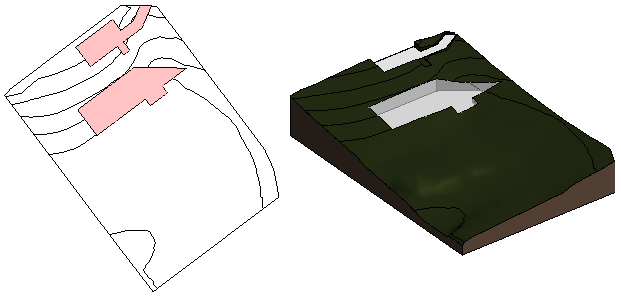
Verwalten von verknüpfter Topografie
Zum Verwalten von Topografieverknüpfungen verwenden Sie das Dialogfeld Verknüpfungen verwalten.
- Neu laden: Beim Neuladen einer Topografieverknüpfung werden alle basisbauteilabhängigen Elemente in der Geländeoberfläche wiederhergestellt. Geländer bleiben beispielsweise an den entsprechenden Positionen auf der Oberfläche.
Wenn eine neu geladene Oberfläche geändert wurde, sodass ein basisbauteilabhängiges Element nicht mehr darauf platziert werden kann, wird eine Warnung angezeigt, damit Sie das Problem untersuchen und beheben können. Wenn einige Oberflächen aus der neu geladenen Topografie nicht mehr vorhanden sind, wird eine Liste der gelöschten Oberflächen angezeigt.
- Neu laden von: Verwenden Sie diese Option, um eine Topografieverknüpfung von einem anderen Speicherort neu zu laden.
- Entfernen: Wenn Sie eine Topografieverknüpfung entfernen, werden die davon abhängigen Elemente ebenfalls gelöscht. Eine Warnmeldung gibt an, wie viele Elemente betroffen sind. Erweitern Sie die Liste, um Elementdetails zu sehen. Wenn die abhängigen Elemente nicht löschen möchten, brechen Sie den Vorgang "Entfernen" ab.